Como criar um formulário de lead em várias etapas (maneira mais rápida)
Publicados: 2024-01-11Você está procurando uma maneira de criar um formulário de lead com várias etapas para aumentar as conversões em seu site?
Com um formulário de geração de leads de várias etapas, você pode simplificar a IU do seu formulário, fazer uma jornada bem elaborada para seus usuários e ajudá-los a enviar o formulário sem problemas.
Neste artigo, forneceremos um guia passo a passo para configurar um formulário de lead de várias etapas usando WPForms.
Aumente as conversões com um formulário de lead de várias etapas agora
Como criar um formulário de lead de várias etapas no WordPress
Aqui está um guia passo a passo para ajudá-lo a criar um formulário de lead de várias etapas no WordPress
Neste artigo
- Etapa 1: instale o WPForms Pro
- Etapa 2: ativar o complemento Formulários de lead
- Etapa 3: Criação de um formulário de lead em várias etapas
- Etapa 4: personalizar notificações e mensagem de confirmação
- Etapa 5: publique seu formulário de lead em várias etapas
- A seguir, veja como você pode acompanhar conversões de formulários
Etapa 1: instale o WPForms Pro
Primeiro, certifique-se de ter WPForms instalados e ativados em seu site. WPForms é o melhor criador de formulários para WordPress e permite criar vários formulários, incluindo formulários de várias etapas fáceis de usar. Ele vem com mais de 1.300 modelos pré-concebidos e prontos para uso para todas as necessidades de negócios.
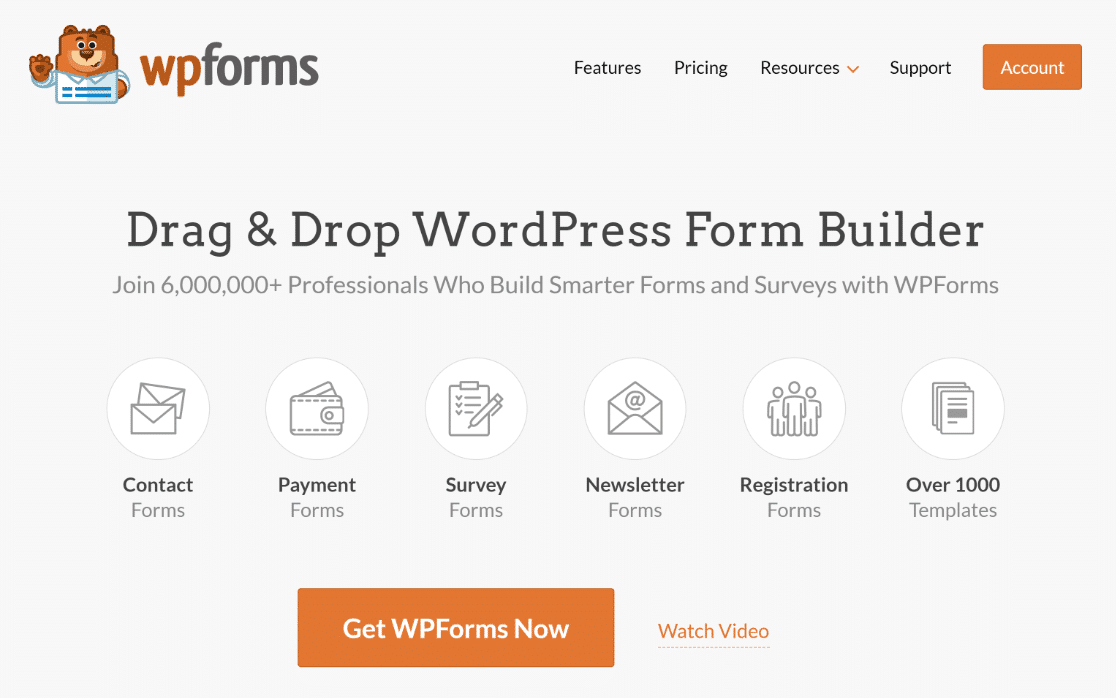
Para este tutorial, você precisará da licença WPForms Pro. Ele vem com recursos como o complemento Lead Forms, múltiplas integrações e muito mais, que são necessários para criar um formulário de lead de várias etapas no WordPress.
Para obter mais detalhes sobre como configurar este plugin, consulte este guia passo a passo sobre como instalar um plugin no WordPress.
Etapa 2: ativar o complemento Formulários de lead
Agora, precisamos ativar o complemento Lead Forms . Este complemento permitirá que você crie facilmente formulários de várias etapas ilimitados em seu site. Para isso, vá para o painel de administração do WordPress » WPForms » Addons .

Pesquise “Formulários de lead” na barra de pesquisa. Instale o complemento Lead Forms e ative- o.
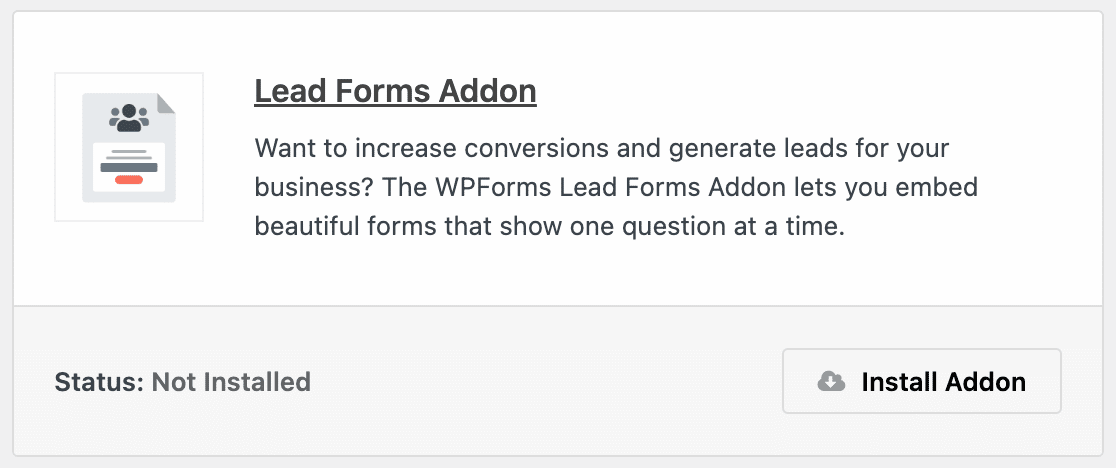
Etapa 3: Criação de um formulário de lead em várias etapas
Depois de instalar e ativar o complemento em seu site, vá para WPForms »Adicionar novo para criar um novo formulário.

Dê um nome adequado ao seu formulário. Para os fins deste tutorial, nomearemos nosso formulário como “Formulário de lead em várias etapas”.
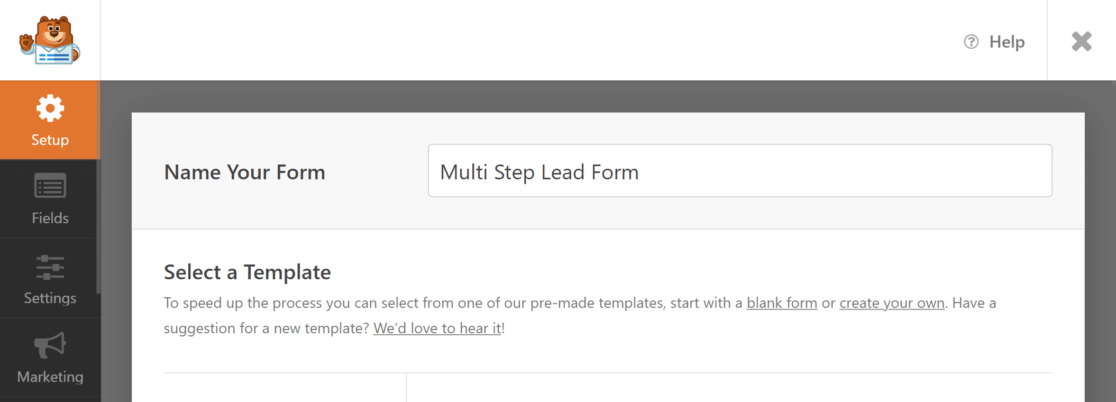
Agora, vá até a barra de pesquisa e pesquise “ Formulário de geração de leads ”. Este formulário foi pré-projetado para ajudá-lo a criar facilmente um formulário de lead em várias etapas. Clique no botão Usar modelo para importar o formulário.

Agora você pode começar a editar o modelo na guia Campos . Aqui você pode encontrar todos os campos de formulário disponíveis à esquerda e o construtor de formulários à direita. Embora tenhamos importado um modelo na etapa anterior, WPForms permite que você tenha controle total sobre o design do seu formulário e personalize-o de acordo com suas necessidades, sem a necessidade de adicionar código CSS ou HTML.
Para ajudá-lo a entender como personalizar o modelo, vamos adicionar mais um campo ao formulário – número de telefone – para ajudar os usuários a deixar suas informações de contato. Adicionaremos um campo de telefone abaixo do campo de e-mail na página dois. Para isso, basta arrastar e soltar o campo Telefone abaixo do campo email.
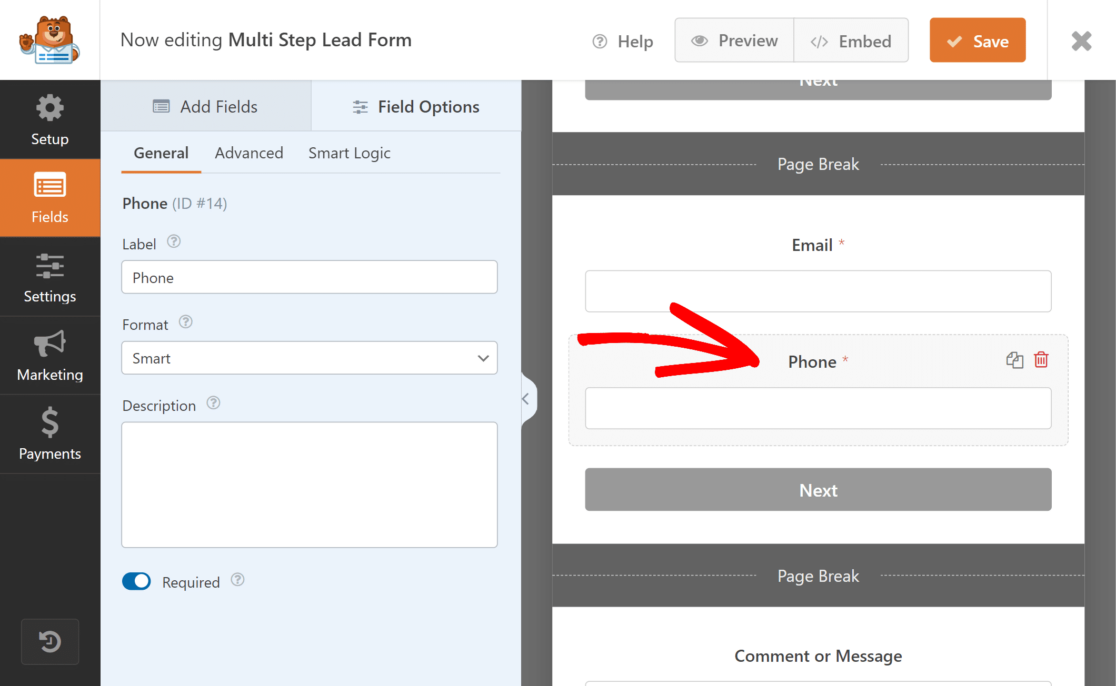
Você também pode tornar este campo obrigatório clicando no botão de alternância Obrigatório nas opções de campo.
Da mesma forma, você pode adicionar mais campos de sua escolha ao formulário.
Se quiser adicionar mais etapas ao seu formulário, você pode arrastar e soltar o campo Quebra de página na página para adicionar uma nova etapa. Você pode encontrar o campo Quebra de página em Campos sofisticados. Além disso, você pode usar lógica condicional para criar formulários de geração de leads mais funcionais e personalizar o botão cta ou o botão de envio na guia de configurações.
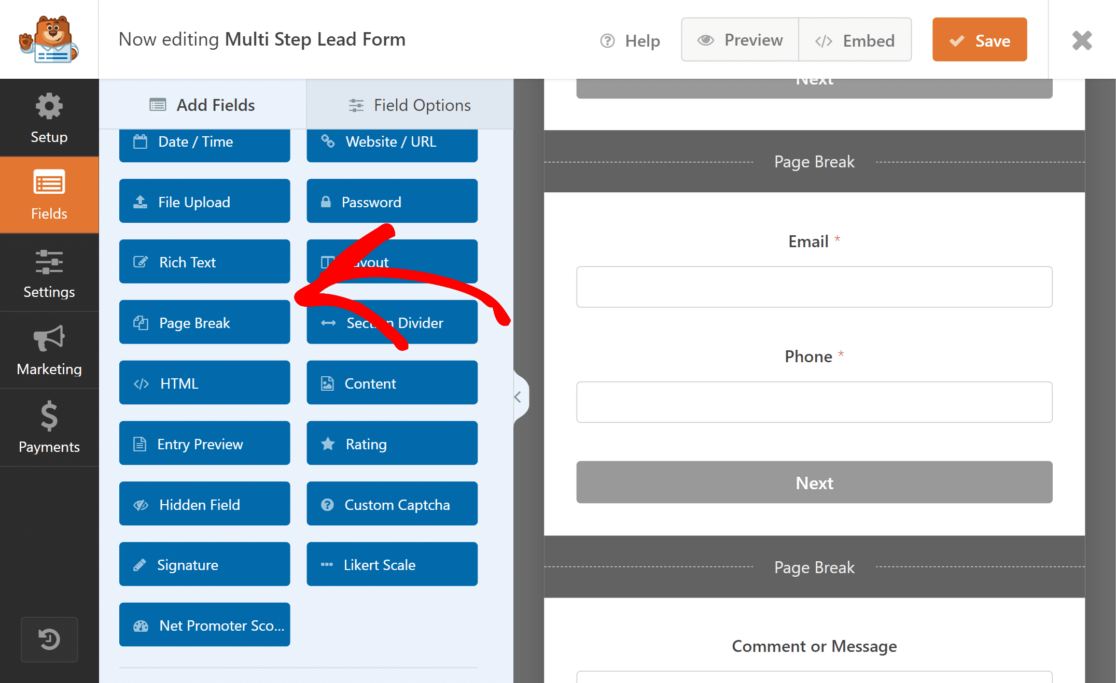
Etapa 4: personalizar notificações e mensagem de confirmação
Ao personalizar as notificações, você pode garantir que será notificado sobre cada novo envio de formulário.
Para personalizar as notificações, vá para a guia Configurações »Notificações .
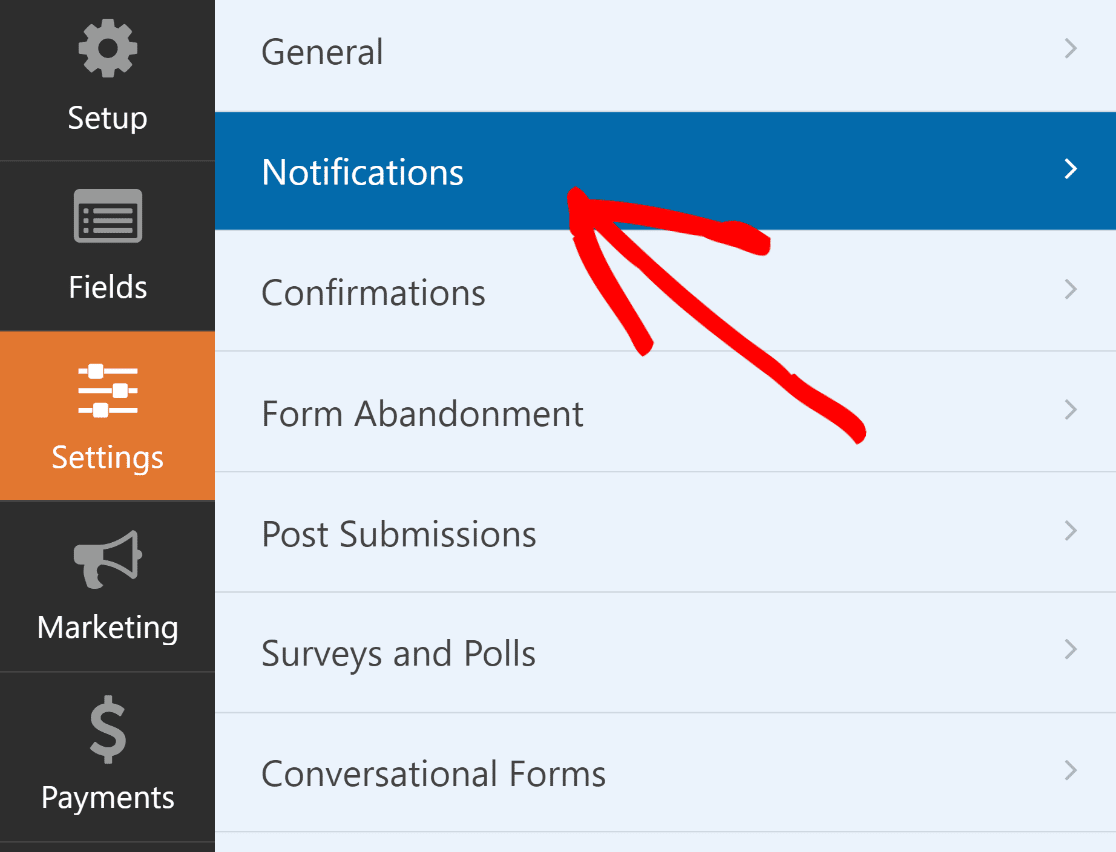

Aqui você pode alterar as configurações de notificação padrão, como o endereço de e-mail do destinatário ou a linha de assunto. Para saber mais sobre isso, confira nosso guia sobre como configurar notificações de formulário no WordPress.

Para personalizar a mensagem de confirmação exibida após o envio bem-sucedido do formulário, vá para confirmações.

Aqui, você pode personalizar a resposta para o envio bem-sucedido do formulário. Você pode optar por mostrar uma mensagem personalizada, exibir uma página ou redirecionar para um URL. Por exemplo, se você estiver usando o formulário como parte do processo de checkout em sua loja de comércio eletrônico, poderá redirecionar os usuários para a página de agradecimento.
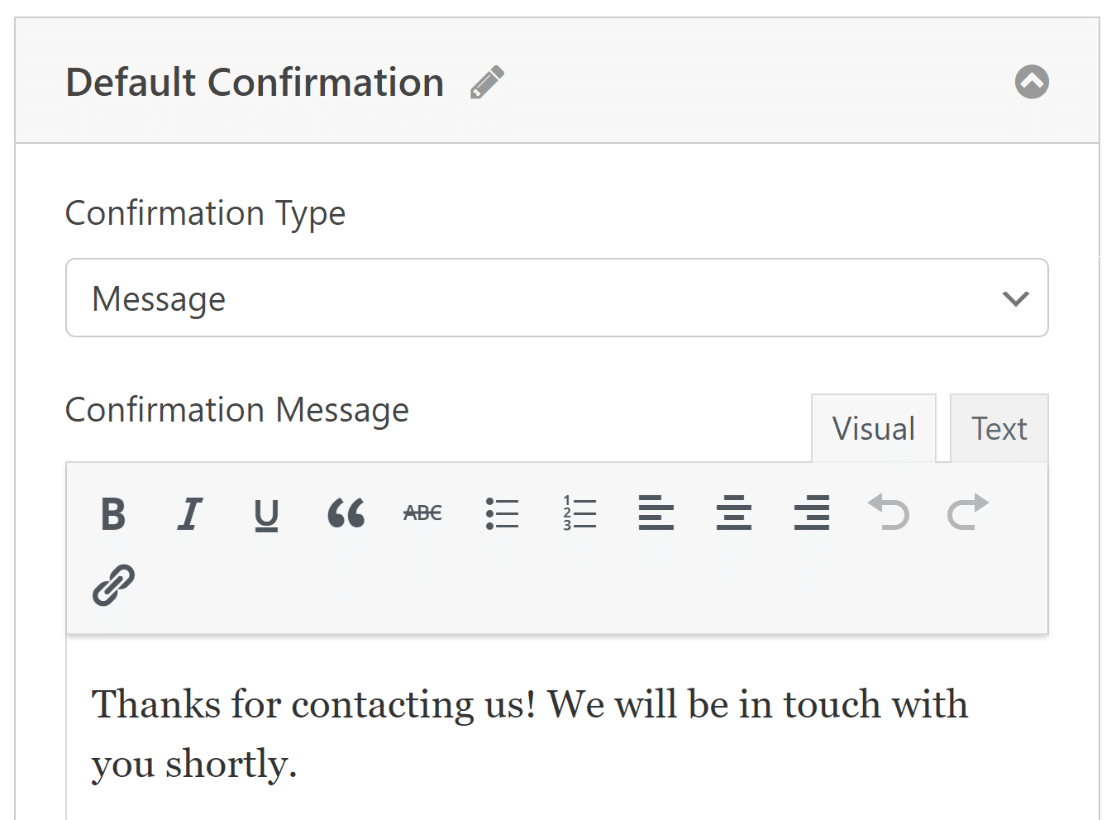
Quando terminar de fazer as alterações, clique nobotão Salvar para salvar todas as personalizações do formulário.
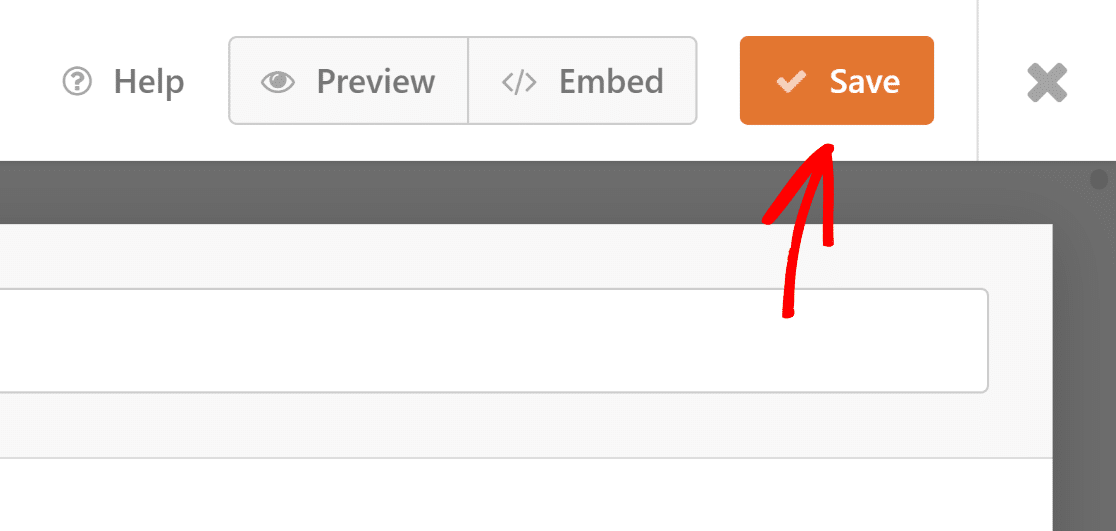
Etapa 5: publique seu formulário de lead em várias etapas
Agora você só precisa publicar seu formulário. Você pode incorporar o formulário em uma página existente em seu site ou criar uma nova landing page para publicar o formulário.
Clique na opção Incorporar no canto superior direito do construtor de formulários.
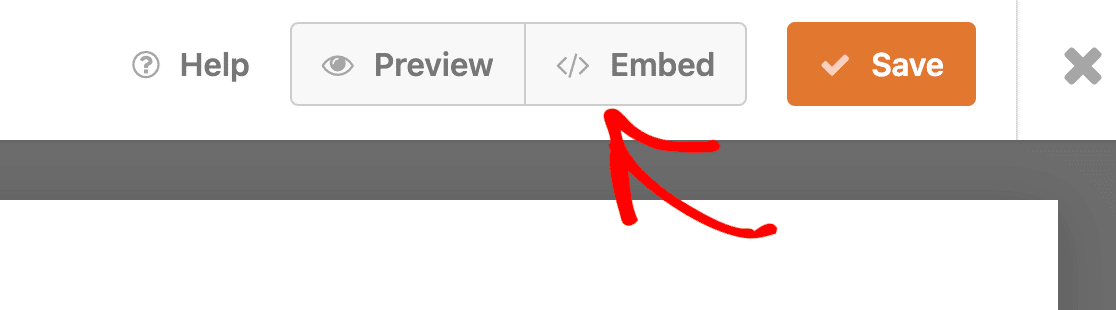
Se você deseja criar uma nova página para o seu formulário, clique no botão Criar Nova Página e dê um nome próprio a ela. Se você deseja adicionar o formulário a uma página existente, clique no botão Selecionar página existente .
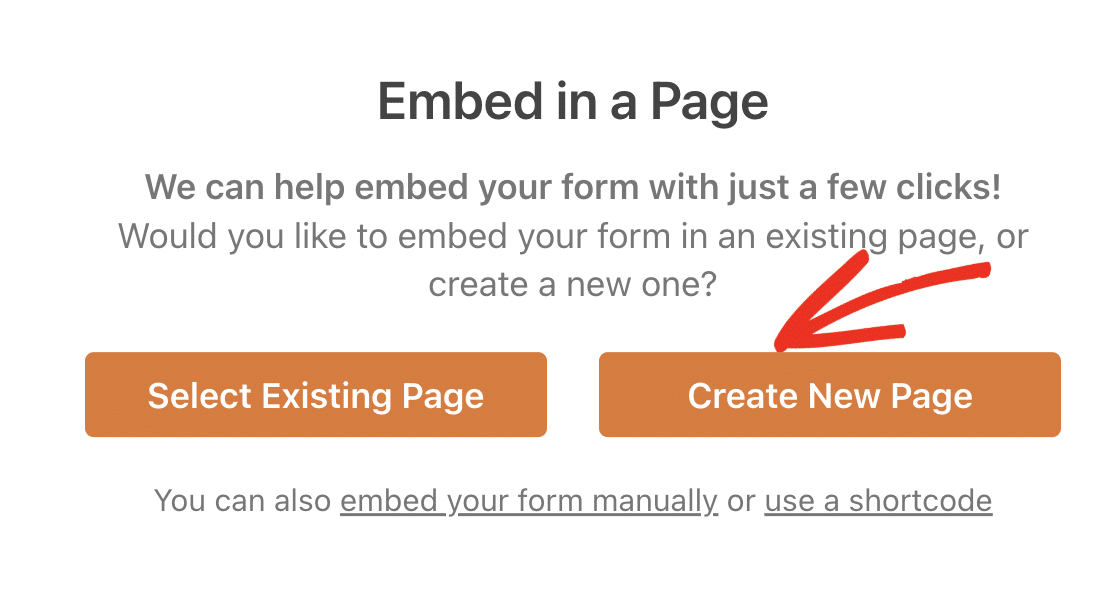
Por fim, publique ou atualize a página.

E é isso! Agora você sabe criar um formulário de lead de várias etapas no WordPress. Você sempre pode voltar e fazer ajustes em seu formulário para melhorar as conversões e a experiência do usuário usando o construtor de formulários WPForms.
Perguntas frequentes sobre formulários de lead em várias etapas
Aqui estão algumas perguntas comuns que recebemos de nossos leitores sobre a criação de formulários de lead em várias etapas.
O que é um formulário de lead em várias etapas?
Simplificando, um formulário de lead de várias etapas exibe campos de entrada em diferentes etapas e mostra o progresso geral com a ajuda de uma barra de progresso. Gerar um lead é o primeiro passo para qualquer negócio e deve ser o mais simples possível para os visitantes, caso contrário pode levar ao aumento do abandono do formulário. É uma alternativa inteligente para um formulário longo com muitos campos de entrada. Ao dividir um formulário de etapa única em um formulário de lead de várias etapas, você pode tornar o formulário menos assustador e fácil de preencher.
Por que criar um formulário de lead em várias etapas?
Se você criar formulários de várias etapas, poderá aumentar suas taxas de conversão simplificando o processo de preenchimento de formulários para seus usuários. Como seus leitores ou leads verão apenas um pequeno lote de perguntas por vez, isso tornará o formulário de lead fácil de entender e processar. Se precisar coletar vários detalhes de seus leads imediatamente, você pode criar várias etapas e dividir seus formulários para melhorar a interface do usuário e as taxas gerais de conversão.
Quando devo usar um formulário de lead em várias etapas?
Usar um formulário de lead de várias etapas é ideal quando você tem um formulário longo de geração de leads para sua empresa. Com um formulário de várias páginas, você pode dividir seu formulário de contato de uma página e fazer perguntas em lotes. Além disso, se as conversões do seu formulário forem baixas, você pode tentar transformá-lo em um formulário de várias etapas para torná-lo mais fácil de usar. Se quiser conectar seu formulário de captura de leads a um CRM de sua escolha, como o Hubspot, você pode fazer isso com a ajuda de complementos dedicados.
A seguir, veja como você pode acompanhar conversões de formulários
Agora que você potencialmente receberá mais envios de formulários, precisa prestar atenção em como pode rastrear e otimizar essas conversões. Este guia passo a passo mostrará como rastrear conversões de formulário em seu site para todos os casos de uso.
Pronto para criar seu formulário de lead de várias etapas? Obtenha o WPForms Pro hoje para criar formulários on-line ilimitados, atraentes e fáceis de usar em seu site WordPress. WPForms Pro vem com centenas de modelos de formulário de alta conversão, pré-concebidos e prontos para uso, com preços atraentes e uma garantia de devolução do dinheiro em 14 dias.
Aumente as conversões com um formulário de lead de várias etapas agora
Se este artigo ajudou você a entender como criar um formulário de lead de várias etapas no WordPress, considere nos seguir no Facebook e no Twitter para obter mais tutoriais e guias gratuitos do WordPress.
